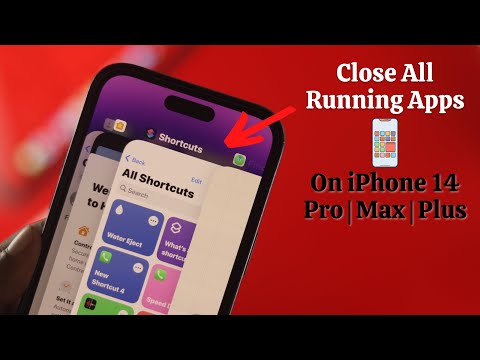ეს wikiHow გასწავლით თუ როგორ უნდა გამორთოთ iPhone ფუნქცია, რომელიც ამცირებს მუსიკას და აუდიოს, როდესაც წვდომის ფუნქცია სახელწოდებით "VoiceOver" კითხულობს იმას, რაც ეკრანზეა.
ნაბიჯები

ნაბიჯი 1. გახსენით თქვენი iPhone- ის პარამეტრები
ხატი ჰგავს ნაცრისფერი მექანიზმების ერთობლიობას და მდებარეობს ერთ -ერთ მთავარ ეკრანზე.
თუ პარამეტრები არ არის მთავარ ეკრანზე, მისი ხატი შეიძლება განთავსდეს Utilities საქაღალდეში ერთ – ერთ მთავარ ეკრანზე

ნაბიჯი 2. შეეხეთ ზოგადს
იგი მდებარეობს მენიუს პარამეტრების მესამე ჯგუფში.

ნაბიჯი 3. შეეხეთ ხელმისაწვდომობას
იგი მდებარეობს მენიუს პარამეტრების მესამე ჯგუფში.

ნაბიჯი 4. შეეხეთ VoiceOver- ს

ნაბიჯი 5. გადაახვიეთ ქვემოთ და შეეხეთ აუდიოს
იგი მდებარეობს მენიუს პარამეტრების მეოთხე ჯგუფში.

ნაბიჯი 6. გადაიტანეთ Audio Ducking ღილაკი "ჩართულ" პოზიციაზე
იგი მდებარეობს მენიუს პარამეტრების მესამე ჯგუფში. ეს შეინარჩუნებს ნებისმიერი მუსიკის ან აუდიოს დონეს გავლენას VoiceOver ფუნქციის გამოყენებისას.
გაფრთხილებები
- VoiceOver უნდა იყოს ჩართული ამ ცვლილებების ეფექტების სანახავად. ამისათვის გადაიტანეთ VoiceOver ღილაკი "ჩართულ" პოზიციაზე VoiceOver მენიუს ზედა ნაწილში.
- VoiceOver ავტომატურად ცვლის ჟესტებს, რომლებიც გამოიყენება ეკრანთან ურთიერთობისას. თუ VoiceOver ჩართულია, ყველა ინსტრუქცია ზემოთ მოცემულ ინსტრუქციებში გახდება ორმაგი შეხება.